Wykres pudełkowy przydaje się do porównywania zakresu i rozkładu grup danych liczbowych. Ilustracją danych jest pudełko z wąsami z boku i linią środkową wewnątrz. Wąsy pokazują maksymalne i minimalne wartości odniesienia używane do wykluczania wartości odstających.

Do definiowania początku i końca pudełka oraz zakresów wąsów można użyć gotowych zestawów ustawień lub zdefiniować własne ustawienia z użyciem wyrażeń.
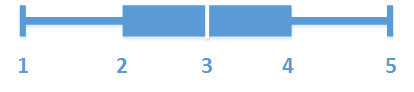
- Pierwszy wąs
- Początek wykresu pudełkowego
- Linia środkowa
- Koniec wykresu pudełkowego
- Ostatni wąs
Kiedy używać
Wykres pudełkowy przydaje się do porównywania zakresu i rozkładu grup danych liczbowych.
Zalety: Wykres pudełkowy w zwarty sposób ilustruje nawet duże ilości danych i czytelnie pokazuje wartości odstające.
Wady: Wykres pudełkowy nie nadaje się do szczegółowej analizy danych, ponieważ pokazuje jedynie sumaryczny rozkład wartości.
Tworzenie wykresu pudełkowego
Na edytowanym arkuszu można utworzyć wykres pudełkowy.
Wykres pudełkowy wymaga użycia jednego lub dwóch wymiarów oraz jednej miary. Użycie jednego wymiaru spowoduje wygenerowanie wizualizacji z jednym pudełkiem. W przypadku użycia dwóch wymiarów będzie wyświetlane jedno pudełko dla każdej wartości w drugim — lub zewnętrznym — wymiarze.
Domyślnie używane jest ustawienie wstępne Standardowe (Tukey’a).
Wykonaj następujące czynności:
- Z panelu zasobów przeciągnij pusty wykres pudełkowy do arkusza.
Dodaj pierwszy wymiar.
To jest wymiar wewnętrzny, który definiuje pudełko.
Dodaj drugi wymiar.
To jest wymiar zewnętrzny, który definiuje pudełka wyświetlane na osi wymiaru.
Kliknij polecenie Dodaj miarę i utwórz miarę z pola. Miara nie musi zawierać wyrażenia agregacji.
Po utworzeniu wykresu pudełkowego może być potrzebne dostosowanie jego wyglądu i innych ustawień w panelu właściwości.
Po utworzeniu wykresu słupkowego konieczne może być dostosowanie jego wyglądu i innych ustawień w panelu właściwości. Informacje na temat nadawania stylu zawiera temat Nadawanie stylu wykresowi pudełkowemu. Informacje na temat dostosowywania innych aspektów wyglądu wykresu zawiera temat Zmiana wyglądu wizualizacji.
Nadawanie stylu wykresowi pudełkowemu
W obszarze Wygląd dostępnych jest wiele opcji określania stylu na panelu właściwości.
Kliknij Style w obszarze Wygląd > Prezentacja, aby dodatkowo dostosować styl wykresu. Panel stylu zawiera różne sekcje na kartach Ogólne i Wykres. Style można zresetować, klikając
obok każdej sekcji. Kliknięcie
Resetuj wszystko powoduje zresetowanie stylów zarówno w sekcji Ogólne, jak i w sekcji Wykres.
Dostosowanie tekstu
Można ustawić tekst tytułu, podtytułu i przypisu w sekcji Wygląd > Ogólne. Aby ukryć te elementy, wyłącz Pokaż tytuły.
Widoczność różnych etykiet na wykresie zależy od ustawień specyficznych dla wykresu i opcji wyświetlania etykiet. Można to skonfigurować w panelu właściwości.
Można wybrać styl tekstu widocznego na wykresie.
Wykonaj następujące czynności:
W panelu właściwości rozszerz sekcję Wygląd.
W obszarze Wygląd > Prezentacja kliknij pozycję
Style.
Na karcie Ogólne ustaw czcionkę, styl wyróżnienia, rozmiar czcionki i kolor następujących elementów tekstowych:
Tytuł
Podtytuł
Stopka
Na karcie Wykres ustaw czcionkę, rozmiar czcionki i kolor następujących elementów tekstowych:
Tytuł osi: Ustaw styl tytułów na osiach.
Etykieta osi: Ustaw styl etykiet na osiach.
Dostosowywanie tła
Można dostosować tło wykresu. Tło można ustawić według koloru lub jako grafikę.
Wykonaj następujące czynności:
W panelu właściwości rozszerz sekcję Wygląd.
W obszarze Wygląd > Prezentacja kliknij pozycję
Style.
Na karcie Ogólne panelu stylu wybierz kolor tła (pojedynczy kolor lub wyrażenie) albo ustaw w tle grafikę z biblioteki multimediów.
Jeżeli używasz grafiki w tle, możesz dostosować jej rozmiar i położenie.
Zmiana definicji wykresu pudełkowego
W sekcji Elementy wykresu pudełkowego w panelu właściwości dostępne są trzy ustawienia wstępne definiujące wykres pudełkowy.
Standardowe (Tukey'a)
To ustawienie wstępne jest oparte na oryginalnej definicji wykresu pudełkowego autorstwa J. Tukey'a. Linia środkowa definiuje medianę (drugi kwartyl), a początek i koniec wykresu pudełkowego reprezentują pierwszy i trzeci kwartyl. Jako długość wąsów można wybrać wielokrotność rozstępu ćwiartkowego: 1, 1,5 lub 2. Jeden rozstęp ćwiartkowy reprezentuje różnicę między pierwszym a trzecim kwartylem.
Na podstawie percentyli
To ustawienie wstępne również definiowane jest za pomocą punktów końcowych i początkowych wykresu pudełkowego, które reprezentują pierwszy i trzeci kwartyl, a także linii środkowej, która reprezentuje medianę, ale długość wąsa jest dostosowywana poprzez ustawienie pozycji wąsa (opcja Pozycja wąsa) na podstawie percentyli.
Odchylenie standardowe
To ustawienie wstępne jest oparte na odchyleniach standardowych, w których linia środkowa reprezentuje wartość średnią, a punkty początkowe i końcowe wykresu pudełkowego reprezentują wariancję jednego odchylenia standardowego. Długość wąsów można ustawić na wielokrotność odchylenia standardowego.
Można też zdefiniować niestandardowy wykres pudełkowy, w którym wartość każdego z elementów wykresu jest określana na podstawie wyrażenia.
